アセットコルサ・アルティメット・エディションのコースMOD「立原峠」は静岡県の実在する峠を再現している。
今回は、コースMOD「立原峠」のダウンロードからインストールまでの手順を紹介する。
MODとは、アセットコルサ・アルティメット・エディションで公式に追加コンテンツになっていないユーザーが作った改変プログラムのこと。
コースやクルマだけでなく設定に関するMODなどもあり、こだわればこだわるだけ別物のゲームに仕上げることができるのも魅力だ。
ただし、MODは改変プログラムになるので、ダウンロード前にバックアップしておくなど対策をしておこう。MODは自己責任でのインストールになる。しっかりと手順を確認しておきたい。
バックアップについてくわしく>>アセットコルサのバックアップを取る方法【MODインストール前に】
コースMOD「立原峠」のダウンロード・インストール

- 立原峠(tatehara.zip)をダウンロードする
- zipファイルを解凍する
- アセットコルサのtracksフォルダに解凍した「tatehara」フォルダを入れる
アセットコルサのコースMOD「立原峠」のダウンロードからインストールまでの手順。
二代目駄洒落便さん(@DajaLevin2nd)が作ったコースMOD「立原峠」は、グーグルドライブでzipファイル形式でダウンロードすることができる。
コンテンツマネージャにドラッグ&ドロップでインストールするコースではなく、解凍した「tatehara」フォルダを「tracks」フォルダに入れてインストールをする。
立原峠(tatehara.zip)をダウンロードする

アセットコルサのコースMOD「立原峠」は、グーグルドライブで公開されている。圧縮ファイル「tatehara.zip」をダウンロードしよう。
コースMOD「立原峠」をダウンロードするのは>>アセットコルサのコースMOD「立原峠」のzipファイルをダウンロードする
コースMOD「立原峠」の制作者「二代目駄洒落便さん(@DajaLevin2nd)」のツイートからダウンロードするのはこちら>>立原峠を公開した「二代目駄洒落便さん(@DajaLevin2nd)」のツイートをみる
zipファイルを解凍する
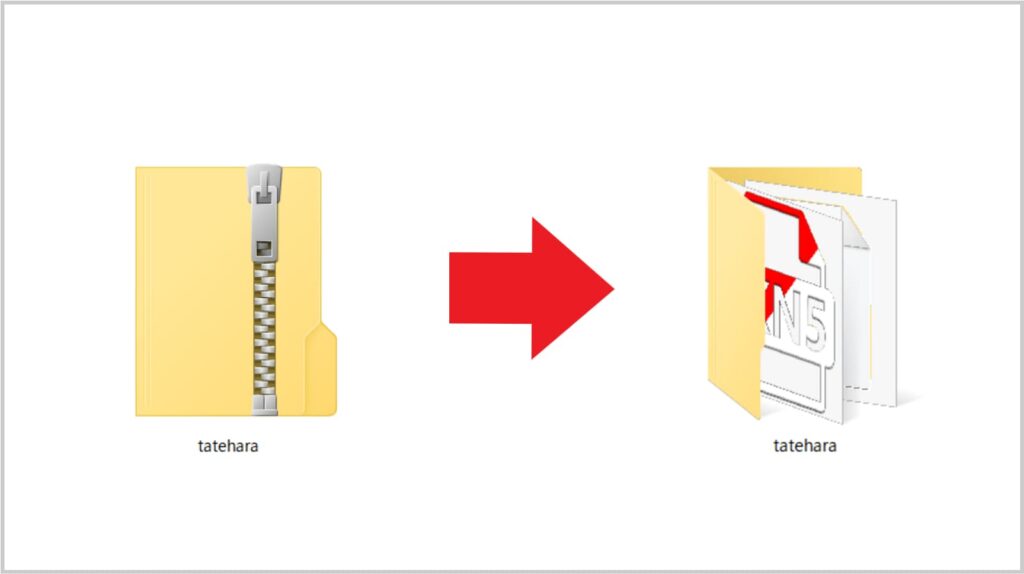
「tatehara.zip」をダウンロードしたら、zipファイルを解凍しよう。
解凍は圧縮解凍ソフトを行うが、フリーソフトを持っていない人なら7-Zipがおすすめ。アセットコルサのMODやコンテンツマネージャとの相性もいいのでインストールしておこう。
7-Zipについて気になる人は読んでおこう>>コンテンツマネージャで7-Zipをプラグイン設定する【アセットコルサ】
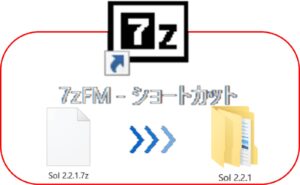
アセットコルサのtracksフォルダに解凍した「tatehara」フォルダを入れる
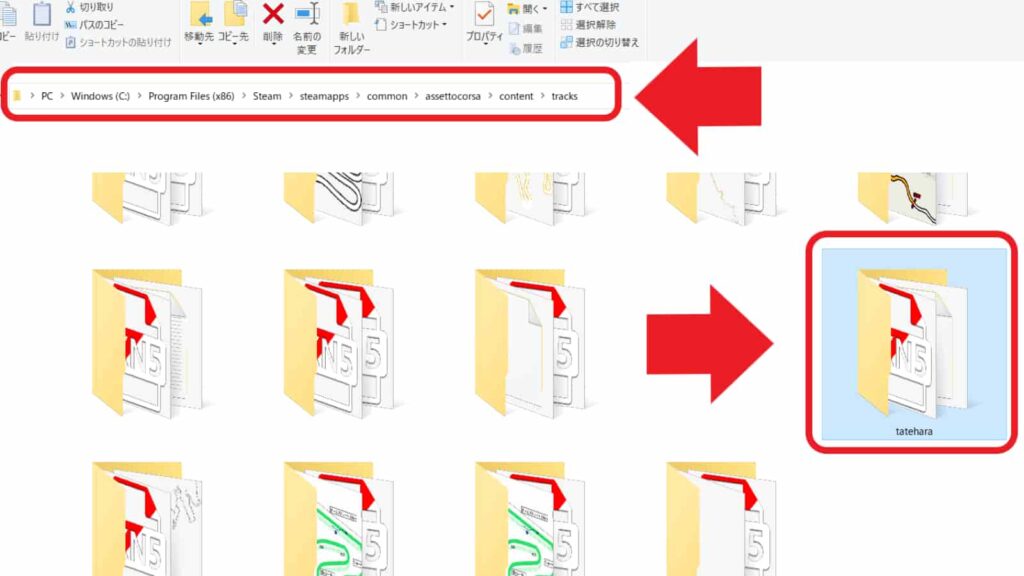
「tatehara」フォルダをアセットコルサの「tracks」フォルダに入れると立原峠がインストールされる。
保存場所を変更していなければtracksフォルダの場所は、「PC>Windows(C:)>Program Files(x86)>Steam>steamapps>common>assettocorsa>content」の中。
コースMOD「立原峠」のダウンロード・インストールまとめ

- 立原峠をダウンロードする前にしておくこと
- 立原峠のダウンロードリンク
- 立原峠のコース紹介
アセットコルサのコースMOD「立原峠」のダウンロードからインストールまでの手順のまとめ。
立原峠は、「tatehara.zip」ファイルを解凍して、アセットコルサのフォルダの中に入れてインストールする方法になる。
ドラッグ&ドロップでインストールできるコースMODより、手間はかかるがインストールしておきたいコースMOD。
アセットコルサのMODはゲームの改変プログラム。
ダウンロードやインストールによる不具合は自己責任になる。MODをインストールする前にアセットコルサのフォルダをバックアップしておこう。
アセットコルサのバックアップ方法>>アセットコルサのバックアップを取る方法【MODインストール前に】
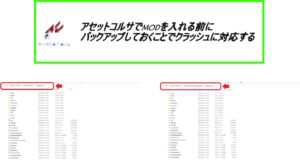
立原峠をダウンロードする前にしておくこと
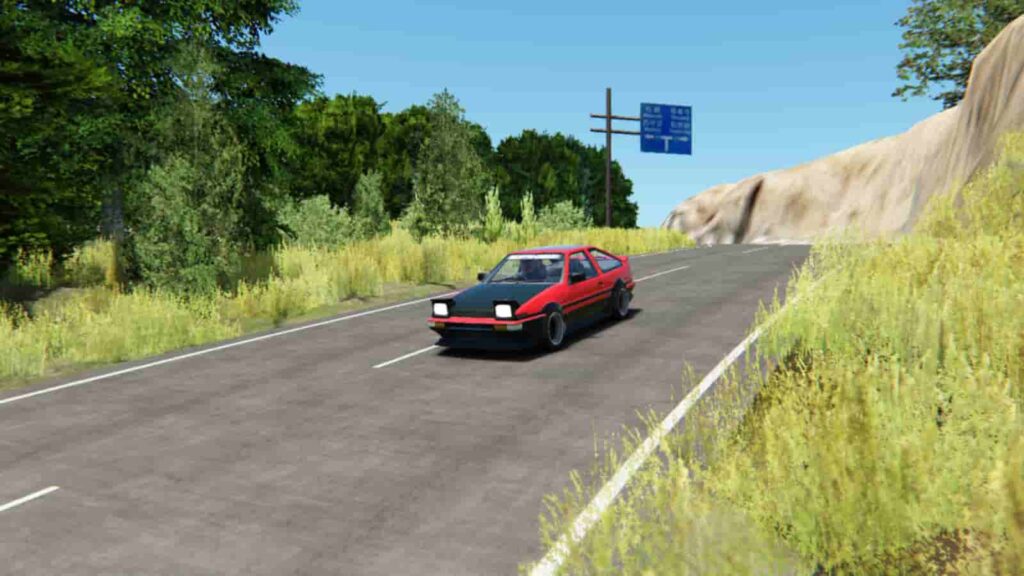
- コンテンツマネージャをインストールしておく
- 圧縮解凍ソフトをインストールしておく
アセットコルサでコースMODを使うとき、コンテンツマネージャでアセットコルサを立ち上げる必要がある。
立原峠は、グーグルドライブでzipファイルで配布されているため、7-Zipのプラグイン設定の必要はないが、圧縮解凍ソフトは必要になるので準備しておこう。おすすめの圧縮解凍ソフトは7-Zip。(フリーソフト)
コンテンツマネージャのダウンロード・インストール手順はこちら>>アセットコルサのコンテンツマネージャをインストールする
コンテンツマネージャに7-Zipプラグインを設定する方法はこちら>>コンテンツマネージャで7-Zipをプラグイン設定する【アセットコルサ】
立原峠のダウンロードリンク

コースMOD「立原峠」をダウンロードするのは>>アセットコルサのコースMOD「立原峠」のzipファイルをダウンロードする
コースMOD「立原峠」の制作者「二代目駄洒落便さん(@DajaLevin2nd)」のツイートからダウンロードするのはこちら>>立原峠を公開した「二代目駄洒落便さん(@DajaLevin2nd)」のツイートをみる
立原峠のコース紹介

アセットコルサのコースMOD「立原峠」をもっとくわしく知る>>ドリフト峠静岡某所の「立原峠」のコース紹介

